Trong kỷ nguyên số, việc duy trì sự tập trung khi làm việc trên máy tính trở thành một thách thức lớn. Chỉ một thông báo nhỏ hay một tab trình duyệt không liên quan cũng có thể kéo bạn ra khỏi công việc, dẫn đến hàng giờ lãng phí. May mắn thay, hệ điều hành Windows cung cấp nhiều cài đặt và công cụ hữu ích giúp bạn xây dựng một môi trường làm việc không bị xao nhãng, nâng cao năng suất đáng kể. Bài viết này từ thuthuat360.net sẽ hướng dẫn bạn chi tiết các bước thiết lập để tối ưu hóa không gian làm việc số của mình.
Chỉ Nhận Thông Báo Quan Trọng
Chế độ “Không Làm Phiền” (Do Not Disturb) trên Windows rất hữu ích khi bạn muốn tắt tất cả thông báo. Tuy nhiên, không phải ứng dụng nào cũng gây xao nhãng; một số ứng dụng cung cấp thông tin quan trọng hoặc nhắc nhở về các nhiệm vụ cấp bách. Để đảm bảo bạn vẫn nhận được những thông báo cần thiết ngay cả khi đang tập trung, hãy thiết lập ưu tiên cho chúng.
Sau khi bật Chế độ Không Làm Phiền, nhấn tổ hợp phím Win + I để mở ứng dụng Cài đặt. Tiếp theo, điều hướng đến Hệ thống > Thông báo > Đặt thông báo ưu tiên và nhấp vào Thêm ứng dụng.
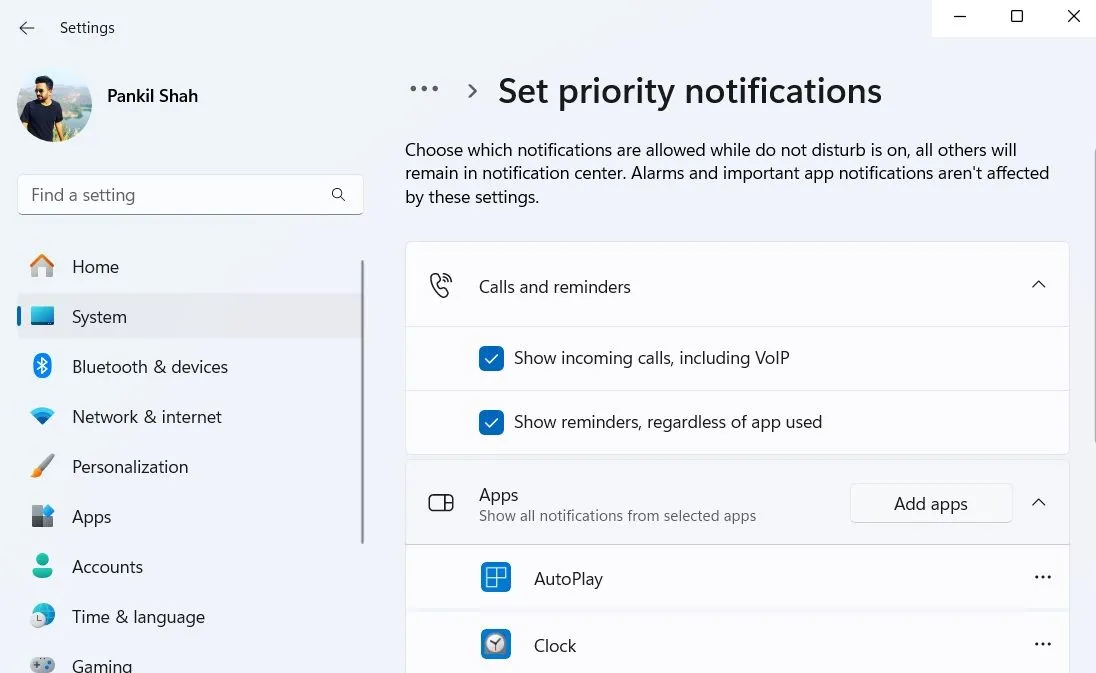 Cài đặt thông báo ưu tiên trong ứng dụng Cài đặt của Windows 11 để tăng tập trung làm việc.
Cài đặt thông báo ưu tiên trong ứng dụng Cài đặt của Windows 11 để tăng tập trung làm việc.
Trong cửa sổ bật lên, chọn ứng dụng mà bạn muốn ưu tiên thông báo. Sau khi chọn, ứng dụng đó sẽ xuất hiện trong danh sách các ứng dụng ưu tiên. Lặp lại thao tác này cho mọi ứng dụng bạn không muốn bị tắt tiếng.
Tận Dụng Tính Năng “Phiên Tập Trung” (Focus Sessions)
Phiên Tập Trung là một tính năng của Windows cho phép bạn áp dụng Kỹ thuật Pomodoro trực tiếp trên máy tính. Kỹ thuật năng suất hiệu quả này yêu cầu bạn tập trung vào một nhiệm vụ duy nhất trong 25 phút, sau đó nghỉ giải lao 5 phút trước khi chuyển sang nhiệm vụ tiếp theo.
Mặc định, bộ hẹn giờ trong Windows được đặt là 20 phút tập trung, 5 phút nghỉ và 5 phút tập trung tiếp theo. Tuy nhiên, bạn hoàn toàn có thể tùy chỉnh các khoảng thời gian này để phù hợp hơn với phong cách làm việc của mình.
Để bắt đầu một Phiên Tập Trung, nhấn tổ hợp phím Win + I để mở ứng dụng Cài đặt, sau đó đi tới Hệ thống > Tập trung và nhấp vào Bắt đầu Phiên Tập Trung. Ngoài ra, bạn có thể nhấp vào đồng hồ trên thanh tác vụ và sau đó nhấn nút Tập trung bên dưới Lịch.
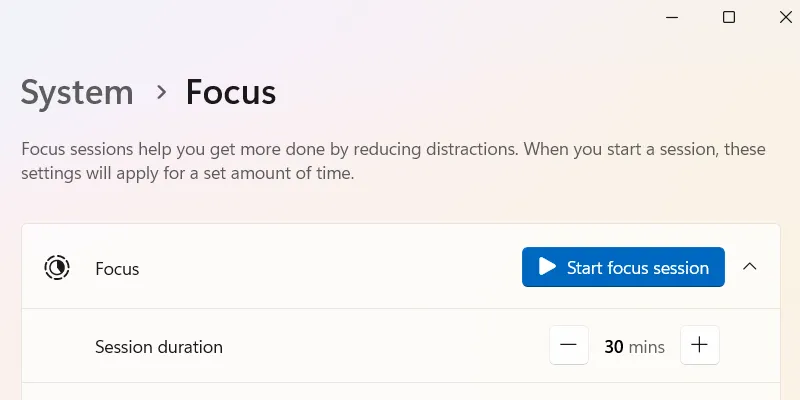 Màn hình bắt đầu Phiên Tập Trung (Focus Session) trên Windows 11 giúp tăng năng suất làm việc.
Màn hình bắt đầu Phiên Tập Trung (Focus Session) trên Windows 11 giúp tăng năng suất làm việc.
Ngoài việc cài đặt bộ hẹn giờ, Chế độ Tập Trung cũng tự động kích hoạt Chế độ Không Làm Phiền, ẩn huy hiệu trên các ứng dụng ở thanh tác vụ và ẩn các ứng dụng nhấp nháy trên thanh tác vụ để tối đa hóa sự tập trung của bạn.
Ẩn Thanh Taskbar để Giảm Phân Tâm
Mặc dù việc ghim các ứng dụng yêu thích vào thanh Taskbar rất tiện lợi, chúng cũng có thể trở thành cám dỗ khiến bạn mở chúng khi không cần thiết. Giải pháp đơn giản nhất để khắc phục điều này là ẩn thanh Taskbar.
Để thực hiện, nhấp chuột phải vào thanh Taskbar và chọn Cài đặt thanh tác vụ. Mở rộng phần Hành vi thanh tác vụ và tích chọn Tự động ẩn thanh tác vụ.
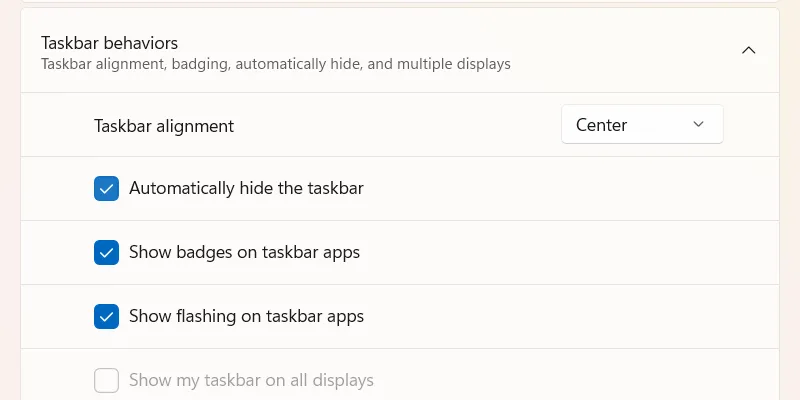 Tùy chọn hành vi thanh Taskbar trong Windows 11, bao gồm tự động ẩn, để giảm xao nhãng.
Tùy chọn hành vi thanh Taskbar trong Windows 11, bao gồm tự động ẩn, để giảm xao nhãng.
Windows giờ đây sẽ tự động ẩn thanh Taskbar khi bạn không sử dụng. Bạn có thể làm nó xuất hiện trở lại bằng cách nhấn phím Windows hoặc di chuyển con trỏ chuột đến cạnh dưới của màn hình.
Dọn Dẹp và Ẩn Biểu Tượng Desktop
Tương tự như các biểu tượng trên thanh Taskbar, các biểu tượng trên màn hình desktop cũng có thể là nguồn gây xao nhãng lớn. Để khắc phục, bạn có thể ẩn chúng để tránh mở các ứng dụng giải trí trong thời gian cần tập trung. Thao tác này cũng giúp giảm đáng kể sự lộn xộn trên màn hình của bạn, đặc biệt nếu desktop của bạn thường xuyên trong tình trạng bừa bộn.
Để ẩn các biểu tượng này, nhấp chuột phải vào một khoảng trống bất kỳ trên màn hình desktop và chọn Xem > Hiện biểu tượng màn hình nền. Bỏ tích tùy chọn này để ẩn chúng.
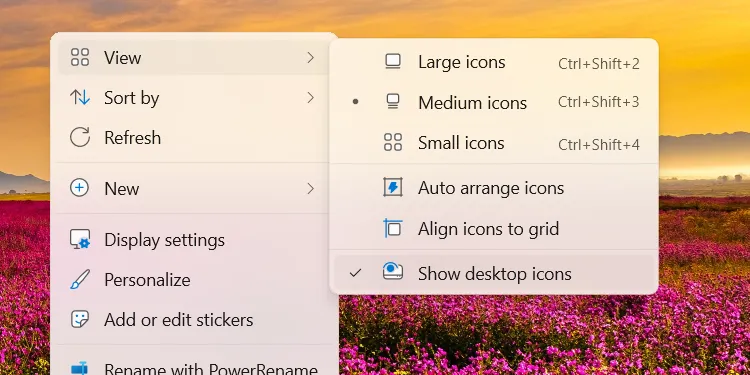 Menu tùy chọn hiển thị biểu tượng màn hình desktop trên Windows, giúp dọn dẹp không gian làm việc.
Menu tùy chọn hiển thị biểu tượng màn hình desktop trên Windows, giúp dọn dẹp không gian làm việc.
Sử Dụng Tiện Ích Awake của PowerToys
Đôi khi, bạn cần chạy một tác vụ tốn nhiều thời gian và không muốn máy tính chuyển sang chế độ ngủ làm gián đoạn quá trình. Thay vì can thiệp sâu vào cài đặt nguồn của Windows, bạn có thể tận dụng một trong những bộ công cụ Windows tốt nhất là PowerToys. Trong đó, tiện ích Awake giúp giữ cho hệ thống của bạn luôn hoạt động khi bạn không muốn máy tính ngủ.
Để nhanh chóng kích hoạt tiện ích này, hãy khởi chạy PowerToys, chọn Awake trong menu bên trái và bật công tắc Bật Awake. Sau đó, nhấp vào menu thả xuống Chế độ và chọn Giữ Awake vô thời hạn.
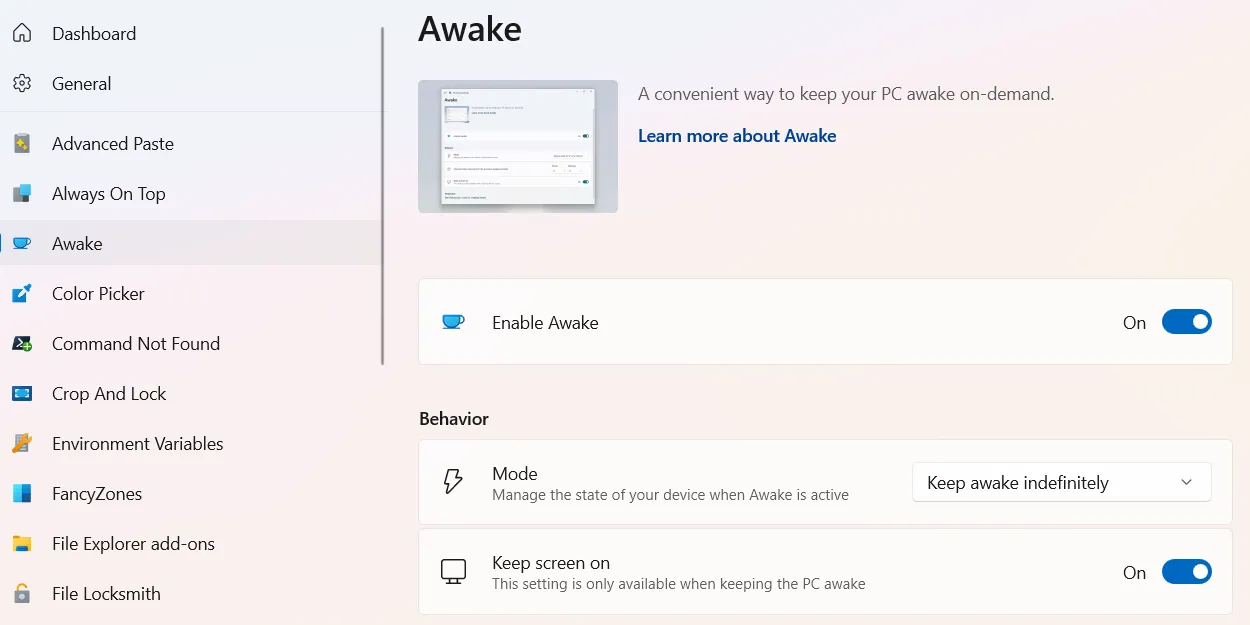 Kích hoạt tiện ích Awake trong PowerToys trên Windows 11 để giữ máy tính luôn hoạt động.
Kích hoạt tiện ích Awake trong PowerToys trên Windows 11 để giữ máy tính luôn hoạt động.
Hạn Chế Thời Gian Trên Các Website Gây Xao Nhãng với LeechBlock NG
Ngay cả khi đang trong một Phiên Tập Trung, bạn vẫn có thể muốn cập nhật mạng xã hội trong giờ giải lao. Tuy nhiên, thật dễ dàng bỏ qua bộ hẹn giờ nếu bạn bắt đầu “doomscrolling” (cuộn không ngừng các nội dung tiêu cực). Bạn cần một công cụ để đưa bạn trở lại thực tại, và đó là lúc tiện ích mở rộng LeechBlock NG phát huy tác dụng.
Tiện ích mở rộng LeechBlock NG có sẵn cho các trình duyệt dựa trên Chromium (như Chrome, Edge) và Firefox. Bài viết này sẽ tập trung vào cách sử dụng nó trong Chrome.
Bạn có thể sử dụng tiện ích này để chặn hoặc bỏ chặn các trang web theo nhiều cách khác nhau. Một ví dụ điển hình là chặn các trang web như Facebook hoặc YouTube trong 5 phút mỗi giờ.
Đầu tiên, cài đặt LeechBlock NG từ Chrome Web Store. Sau đó, nhấp vào biểu tượng tiện ích trên thanh công cụ ở phía trên và chọn Tùy chọn.
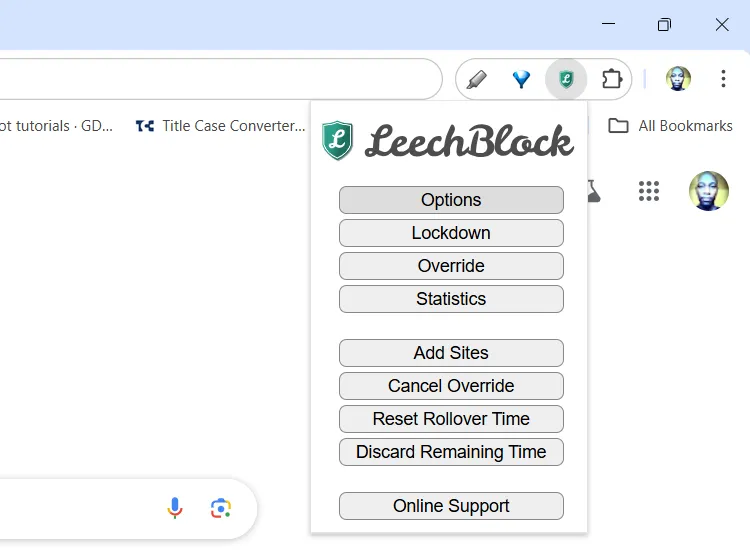 Cài đặt tùy chọn của tiện ích LeechBlock NG trên Google Chrome để chặn website gây xao nhãng.
Cài đặt tùy chọn của tiện ích LeechBlock NG trên Google Chrome để chặn website gây xao nhãng.
Trong tab Block Set 1, nhập các trang web bạn muốn chặn vào ô Nhập tên miền của các trang web cần chặn dưới phần Cần chặn gì. Nhập mỗi trang web trên một dòng và không bao gồm bất kỳ tiền tố URL nào như http:// hoặc file://.
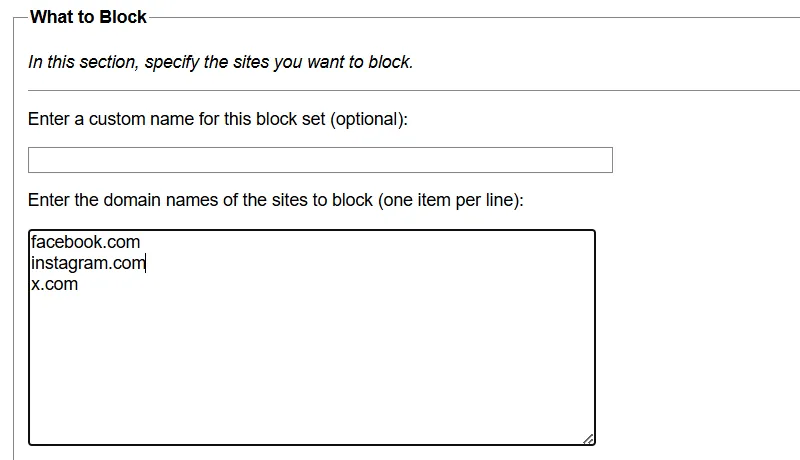 Giao diện nhập tên miền các trang web cần chặn trong phần "What to Block" của LeechBlock NG Chrome.
Giao diện nhập tên miền các trang web cần chặn trong phần "What to Block" của LeechBlock NG Chrome.
Trong phần Khi nào chặn, nhập 0900-1700 vào ô văn bản Nhập khoảng thời gian để chặn các trang web này để chặn các trang web này từ 9 giờ sáng đến 5 giờ chiều. Sau đó, dưới Nhập giới hạn thời gian sau đó chặn các trang web này, nhập 5 vào ô văn bản và chọn giờ (60 phút) trong danh sách thả xuống để các trang web bị chặn trong năm phút mỗi giờ.
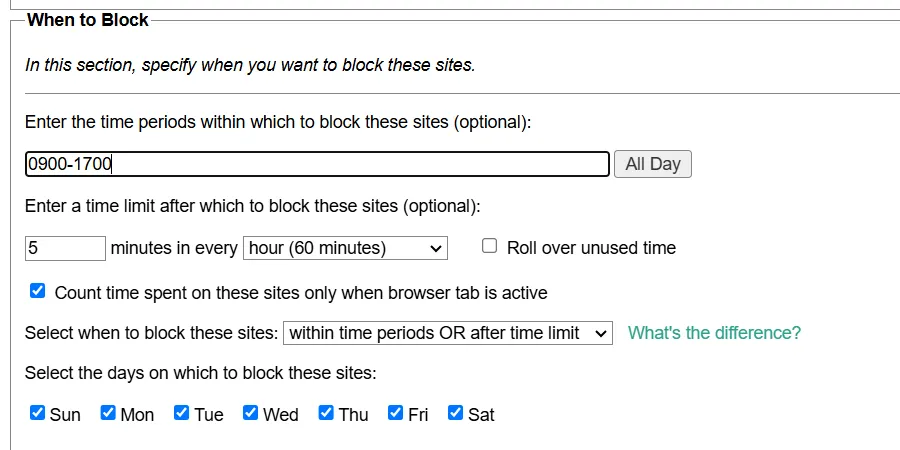 Cấu hình thời gian và giới hạn truy cập website trong phần "When to Block" của LeechBlock NG.
Cấu hình thời gian và giới hạn truy cập website trong phần "When to Block" của LeechBlock NG.
Trong phần Cách chặn, tích chọn Chặn ngay lập tức các trang trên các trang web này khi các điều kiện chặn được đáp ứng.
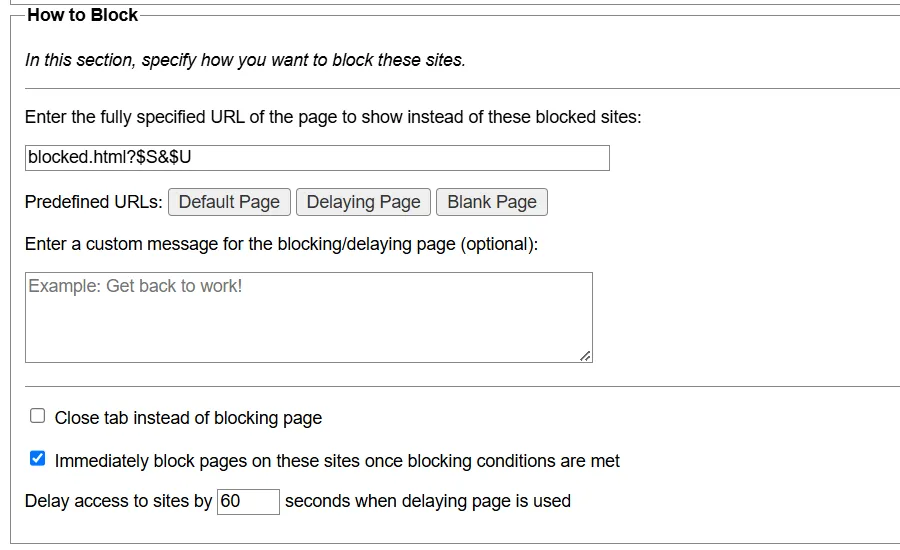 Thiết lập cách chặn website tức thì trong phần "How to Block" của tiện ích LeechBlock NG trên Chrome.
Thiết lập cách chặn website tức thì trong phần "How to Block" của tiện ích LeechBlock NG trên Chrome.
Cuộn xuống cuối trang và nhấp vào Lưu Tùy chọn và Đóng.
Tiện ích mở rộng giờ đây sẽ đảm bảo bạn dành ít thời gian hơn cho các trang web đã nhập. Nó cũng sẽ hiển thị một thông báo để cho bạn biết khi nào các trang web đó sẽ được bỏ chặn.
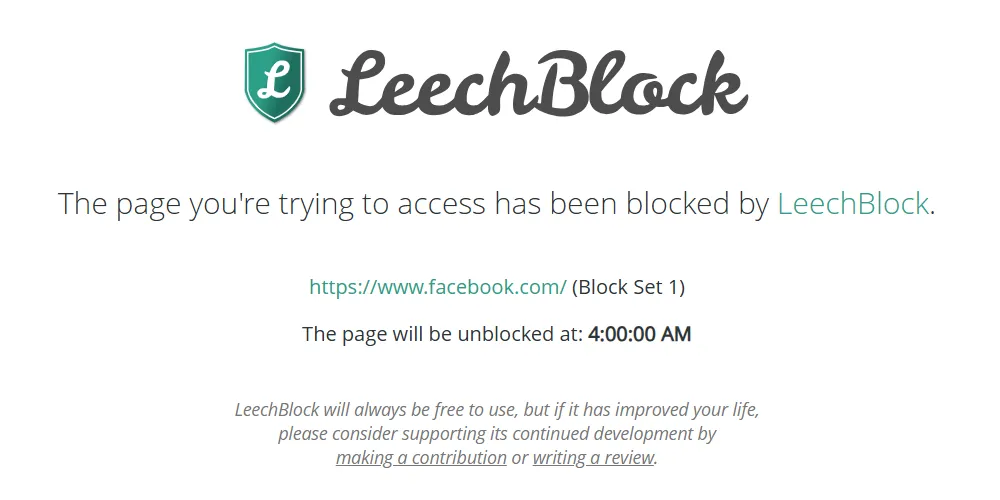 Màn hình thông báo khi một trang web bị chặn bởi tiện ích LeechBlock NG trong Google Chrome.
Màn hình thông báo khi một trang web bị chặn bởi tiện ích LeechBlock NG trong Google Chrome.
Bạn có thể cấu hình LeechBlock NG theo bất kỳ cách nào bạn muốn, đừng ngần ngại thử nghiệm để tìm ra cài đặt phù hợp nhất với thói quen làm việc của mình.
Kết Luận
Việc giảm thiểu xao nhãng và tăng cường tập trung trên Windows là một quá trình liên tục đòi hỏi sự chủ động từ người dùng. Bằng cách áp dụng các mẹo và công cụ như thiết lập thông báo ưu tiên, sử dụng Phiên Tập Trung, ẩn thanh Taskbar và biểu tượng Desktop, tận dụng PowerToys Awake, và kiểm soát thời gian trên các trang web gây phân tâm với LeechBlock NG, bạn có thể tạo ra một môi trường làm việc kỹ thuật số tối ưu. Đừng quên rằng chiếc điện thoại của bạn cũng có thể là một nguồn gây xao nhãng lớn; hãy đảm bảo kích hoạt và tùy chỉnh chế độ Không Làm Phiền trên cả thiết bị Android hoặc iOS để hoàn thiện hệ sinh thái tập trung của bạn.
Thuthuat360.net hy vọng những hướng dẫn này sẽ giúp bạn làm chủ thời gian và nâng cao năng suất làm việc trên hệ điều hành Windows. Hãy chia sẻ kinh nghiệm của bạn trong phần bình luận bên dưới hoặc khám phá thêm các thủ thuật công nghệ hữu ích khác trên website của chúng tôi!


